Kā atjaunot svītroto failu uz "Android": instrukcija
Šis raksts atbild uz jautājumu, kāatjaunot attālo failu Android. Tas būs noderīgi tiem lietotājiem, kas nejauši izdzēsa dokumentu, formatēja zibatmiņu vai veica cieto atiestatīšanu.
Kāpēc Android nepieciešama specializēti rīki?
Iepriekš ierīcēs ar Android OS ierīcē pēc tamsavienojumi ar datoru tika noteikti ar šo kā USB zibatmiņu. Tas ļāva izmantot tādus pašus pieteikumus, lai atjaunotu informāciju, piemēram, datorā, piemēram, R-Studio vai Recuva. Šodien failu pārsūtīšana uz viedtālruņiem tiek veikta, izmantojot MTP protokolu. Retos gadījumos jūs varat apmierināt ierasto piekļuves veidu.

Sakarā ar to, atjaunoto svītrots failus"Android" vecos veidos ir neefektīva vai vispār nav iespējama. Pēc Hard Reset darbības, ir gandrīz neiespējami atgriezt datus. Atmiņas noņemšanas laikā pēc atiestatīšanas tiek izmantoti sarežģīti algoritmi. Dažreiz lietu pastiprina šifrēšana, kas pēc noklusējuma ir iekļauta dažos modeļos.
EaseUS Mobisaver
Mobisaver lietojumprogramma ir bezmaksas. Lejupielādes saite ir oficiālā izstrādātāja resursā. Programma atbalsta visas populārās Windows versijas, sākot ar XP. Līdz šim Mobisaver ir vislabākā lietderība savā klasē. Pirms jūs varat atjaunot failus, kas dzēsti no atkritni, lietderība ir jāinstalē. Lai gan visi uzstādīšanas ziņojumi tiek parādīti angļu valodā, visi var saprast šo procesu. Vienkārši noklikšķiniet uz Tālāk. Nav uzstādīta neinstalētāja papildu vai reklāmprogrammatūras.
Galvenās iezīmes Mobisaver
Programmas oficiālajā tīmekļa vietnē ir šādas iespējas:
- Atbalsts tautas zīmolu tālruņiem.
- Atjaunojiet dokumentus iekšējā atmiņā un SD kartē.
- Sniedziet detalizētu ziņojumu par izdzēstos failus un atjaunojiet tikai tos, kurus izvēlējies lietotājs.
- Atbalsts Android OS versijām no 2.3 līdz 5.0.
- Atjaunot zvanu žurnālus, sazināties ar grāmatām, ziņām un saglabāt informāciju HTML, CSV, VCF konteineros.

Vietnei ir arī apmaksāta lietojumprogrammas versija, taču netiek sniegta informācija par papildu opcijām.
Sagatavošanas darbības
Lai pareizi darbotos visas funkcijas, programmair nepieciešama instalēšana mobilās ierīces saknē. Pirms failu atjaunošanas tālruņa konfigurācijā Android ierīcēm ir jāaktivizē slēdzis "Atkļūdošanas režīms". Tas ir galvenās izvēlnes izstrādātāja iestatījumos. Ja neesat ieslēgts atkļūdošanas režīms, skatiet oficiālo instrukciju vai citu lietotāju atsauksmes par jūsu tālruņa modeli.
Sāciet Mobisaver un pieslēdzietiesviedtālrunis uz datoru. Kad pogas Sākt galvenajā lietojumprogrammas apgabalā iedegas, noklikšķiniet uz tā. Jūsu tālrunī tiek parādīts piekļuves pieprasījums. Atbilde ir apstiprinoša. Pēc tam viedtālrunis piedāvās noderēt lietderības saknes tiesības. Atbildi, ka jūs piekrītat. Pēc tam skenēšana tiks uzsākta nekavējoties. Šajā laikā tiks meklēti tālvadības dokumenti, kontakti, ziņojumi.
Kā atjaunot svītroto failu uz "Android"?
Skenēšanas laiks ir atkarīgs no atmiņas apjomaierīce. Ja tālrunī ir vairāk nekā 15 GB liela atmiņa, šis process aizņems aptuveni 20 minūtes. Skenēšanas rezultāts tiek parādīts datora displejā. Visi dokumenti tiks parādīti ērti sakārtotā sarakstā. Lai skatītu tikai izdzēstos failus, noklikšķiniet uz pogas ar tekstu Tik izdzēstos vienumus.

Kā atjaunot svītroto failu uz "Android"? Atlasiet vajadzīgos dokumentus un noklikšķiniet uz pogas Atkopt. Rezultātā lietojumprogramma kopē failus datora diskā.
GT atveseļošana
GT Recovery ir pilnīgi bezmaksas produkts. Tās funkcionalitāte ir pilnīgi identiska EaseUS Mobisaver. Galvenā GT atkopšanas atšķirība ir tāda, ka programma tiek instalēta pašā viedtālrunī. FAT un EXT failu sistēmas tiek atbalstītas. Darbam ir nepieciešamas root tiesības. Jūs varat lejupielādēt programmu Google lietotņu veikalā.
7-datu Android atgūšana
7-Dati ir vēl viena programma, kas to atļaujveiciet svītroto failu bezmaksas atkopšanu. Šī lietderība var darboties ar SD kartēm un mobilo ierīču iekšējo atmiņu. Instalācija prasa lietotājam noklikšķināt uz Next vairākas reizes un, ja nepieciešams, mainīt instalācijas mapi.

- Ieslēdziet tālruņa "Atkļūdošanas režīmu", palaidiet lietderību un savienojiet ierīci ar datoru.
- Atbildiet uz atbildi uz šo jautājumu viedtālruņa ekrāna uznirstošajā logā.
- Noklikšķiniet uz "Nākamais" galvenajā lietojumprogrammas logā.
- Izvēlieties, kurš disks tiks skenēts (iekšējais vai SD).
- Pagaidiet skenēšanu, lai pabeigtu.
- Atlasiet failus, kurus vēlaties atjaunot, un noklikšķiniet uz "Saglabāt".
Kā atjaunot izdzēstos failus uz "Android" un kāpēc tas ir iespējams?
Visas modernās failu sistēmas neizdzēšja dzēšat failu, bet vienkārši atzīmējiet diska sektorus kā neaizsargātus. Šī pieeja ļauj jums pagarināt zibatmiņas dzīves ilgumu un vienlaicīgi atjaunot dokumentus.
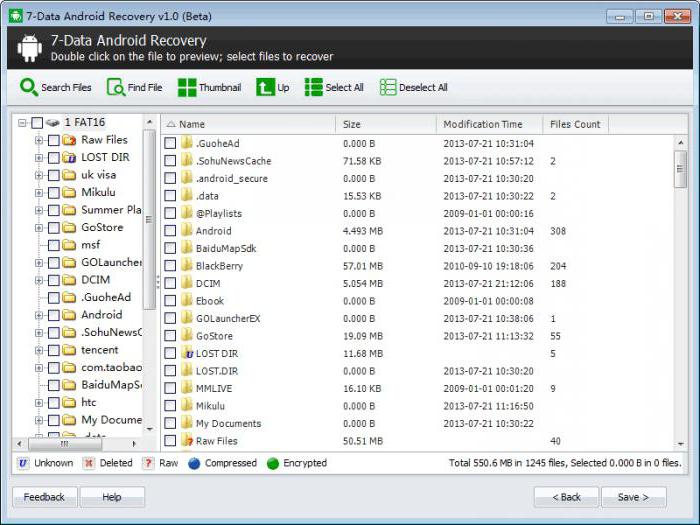
Tādēļ, ja nejauši svītojat svarīgu dokumentu,ieteicams izslēgt viedtālruni. Ja tas nav iespējams, mēģiniet neizdzēst, kopēt, pārvietot vai rakstīt jaunus failus viedtālruņa atmiņā. Šādas darbības palielinās varbūtību, ka tiks noslaucītas nozares, kurās tika saglabāta attālā informācija.
</ p>



